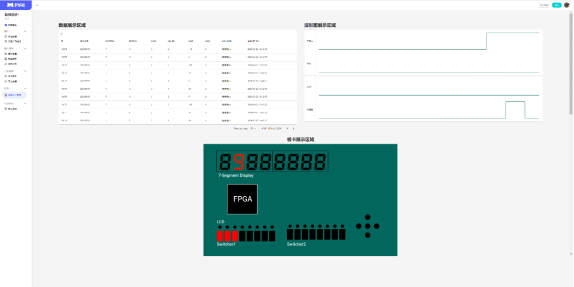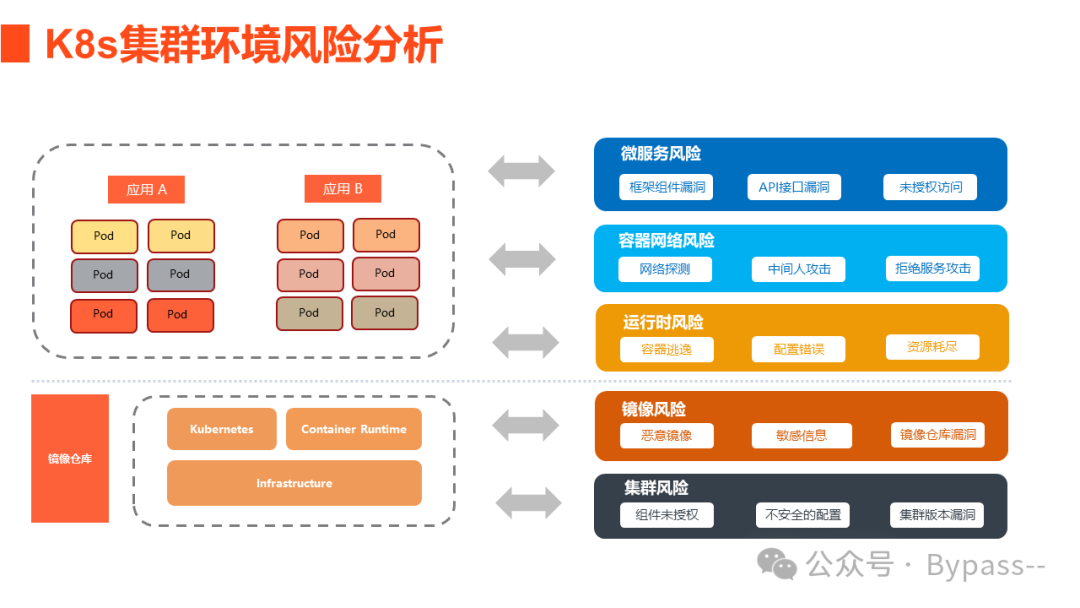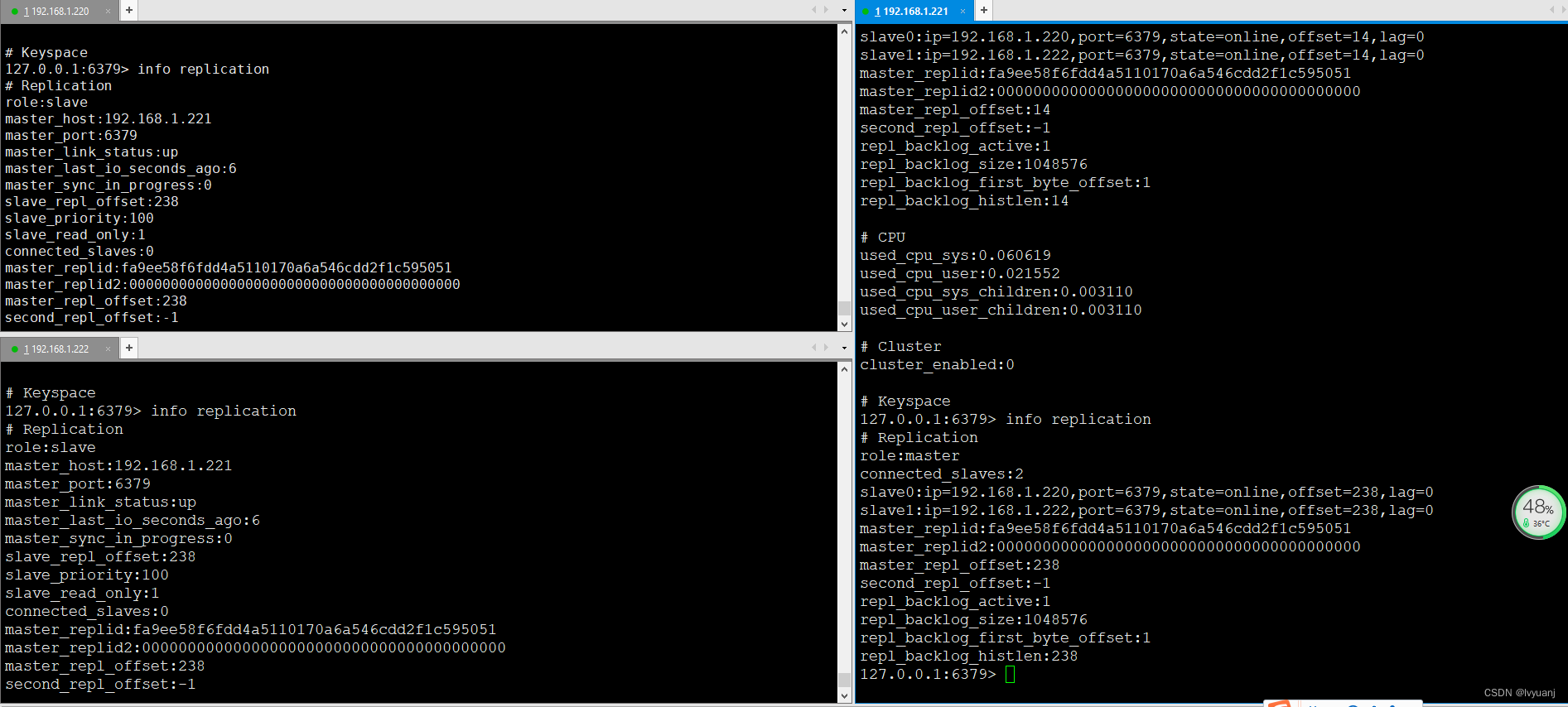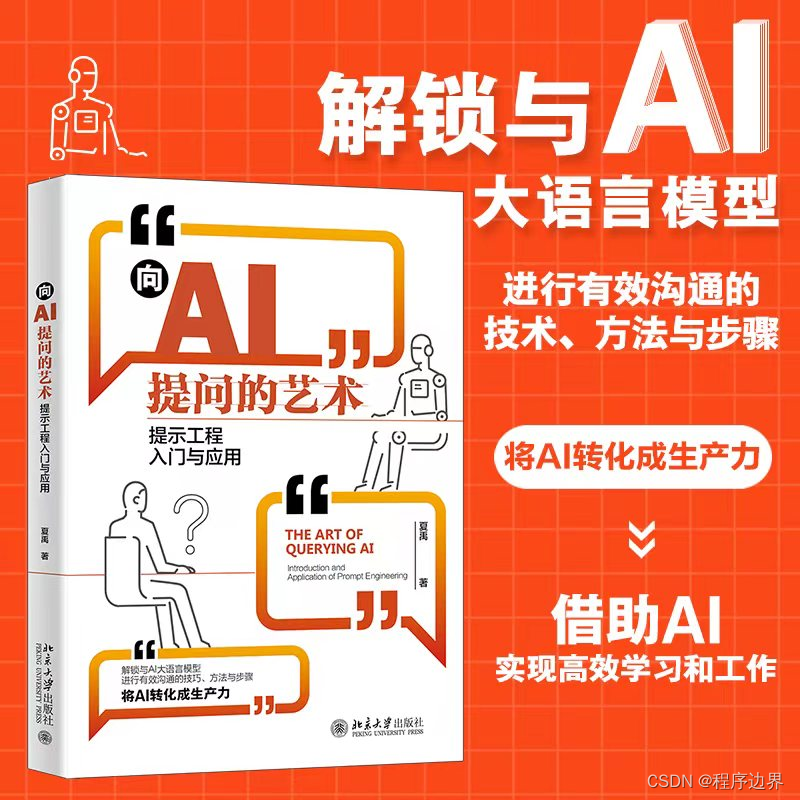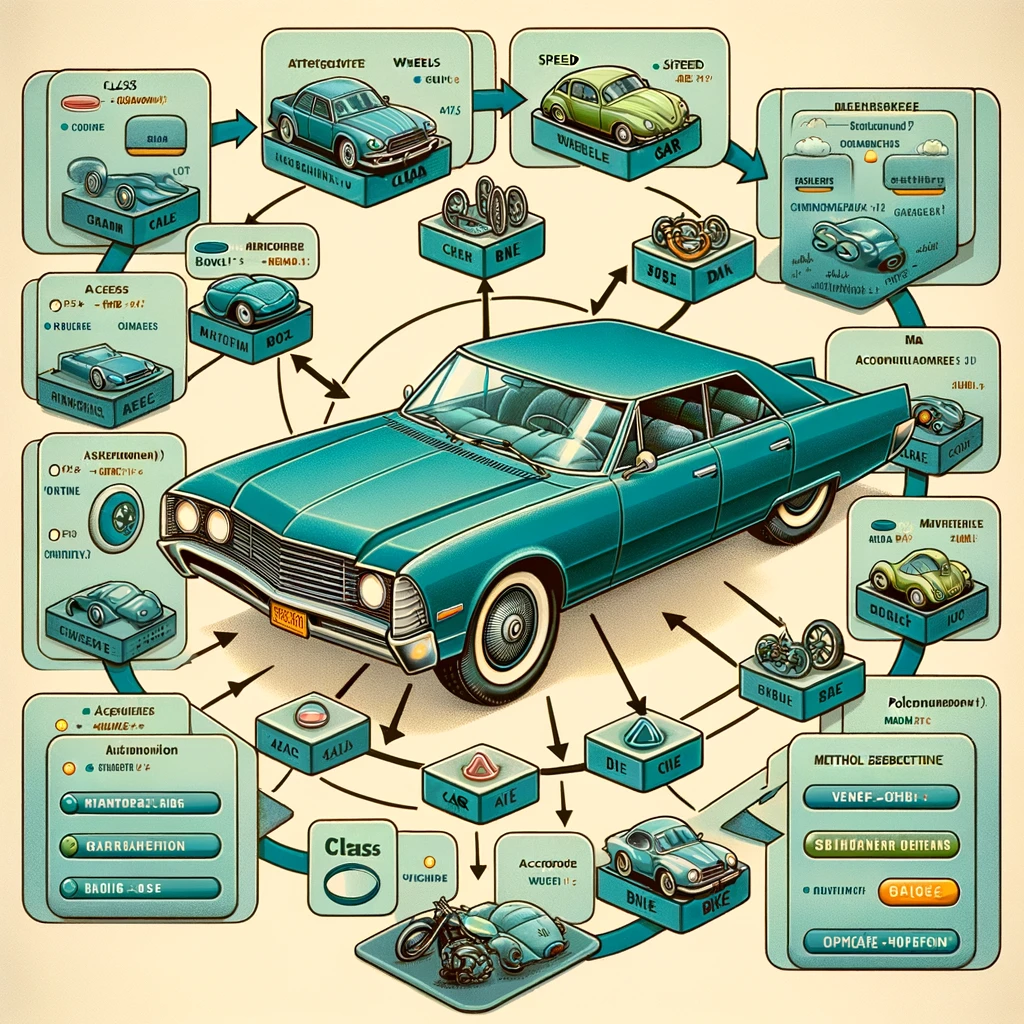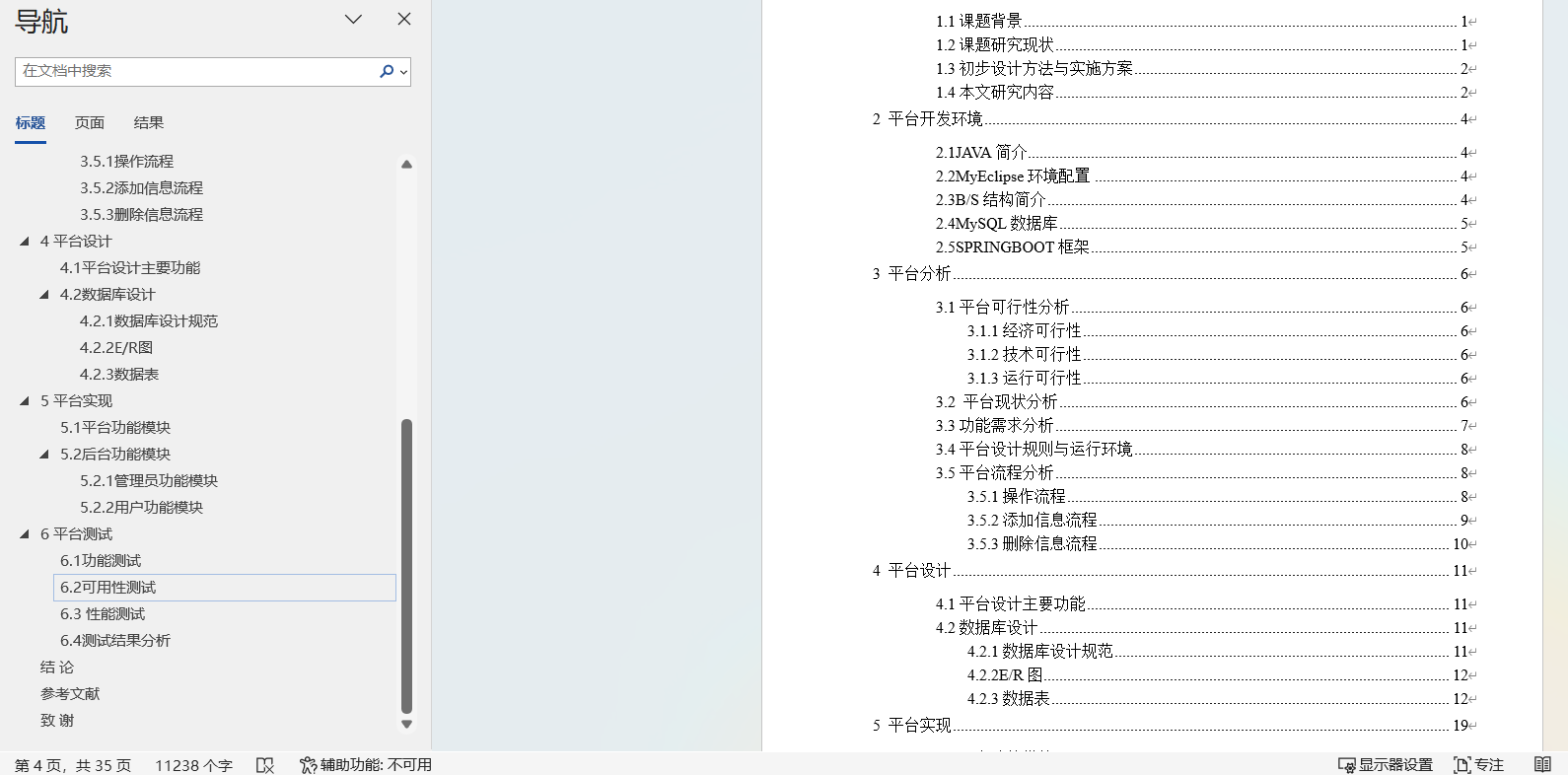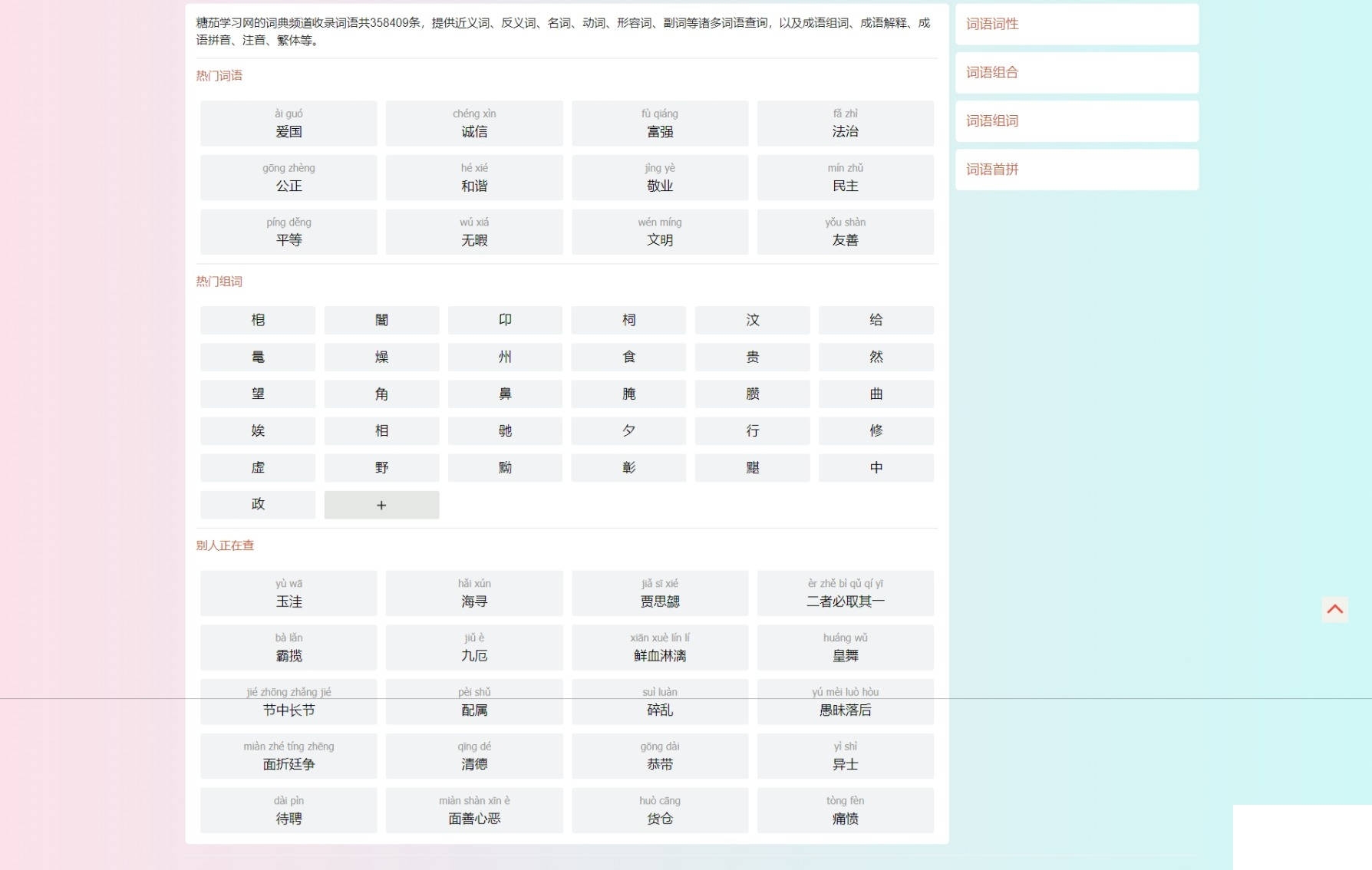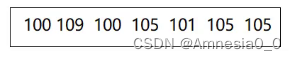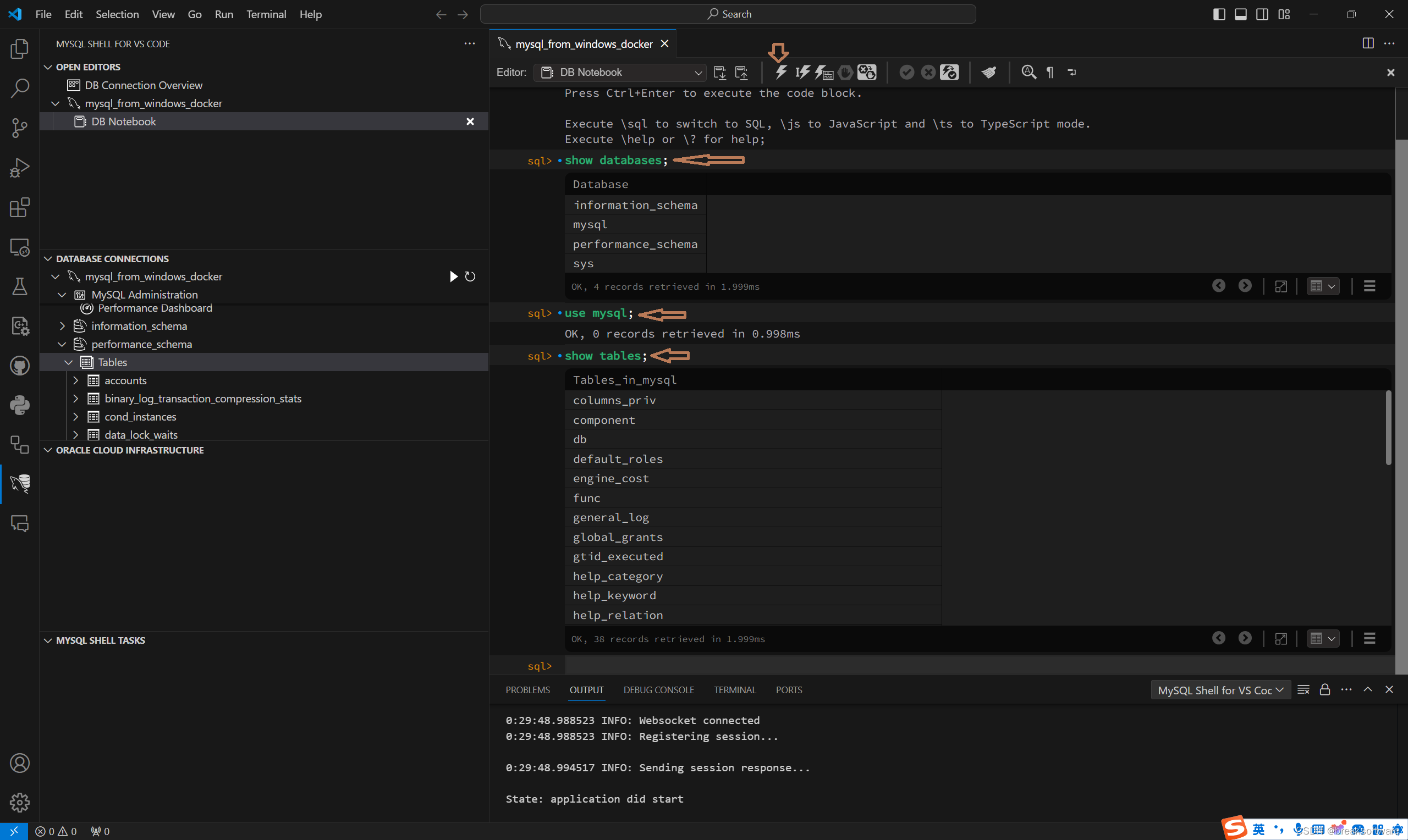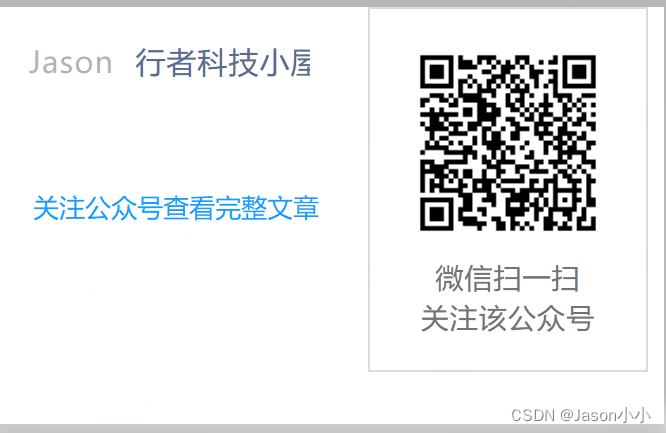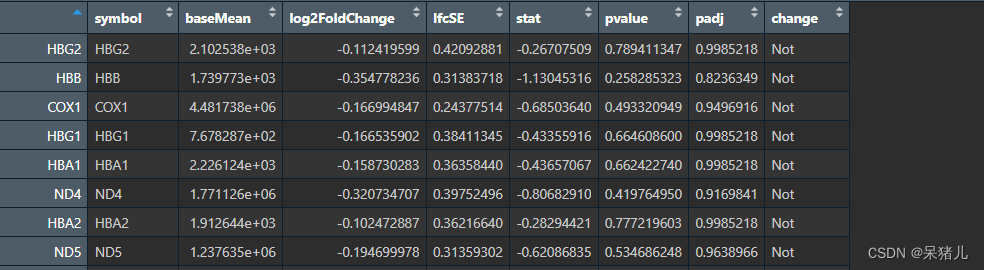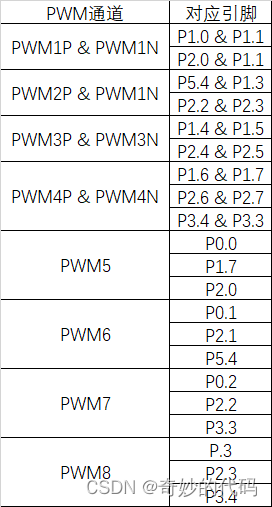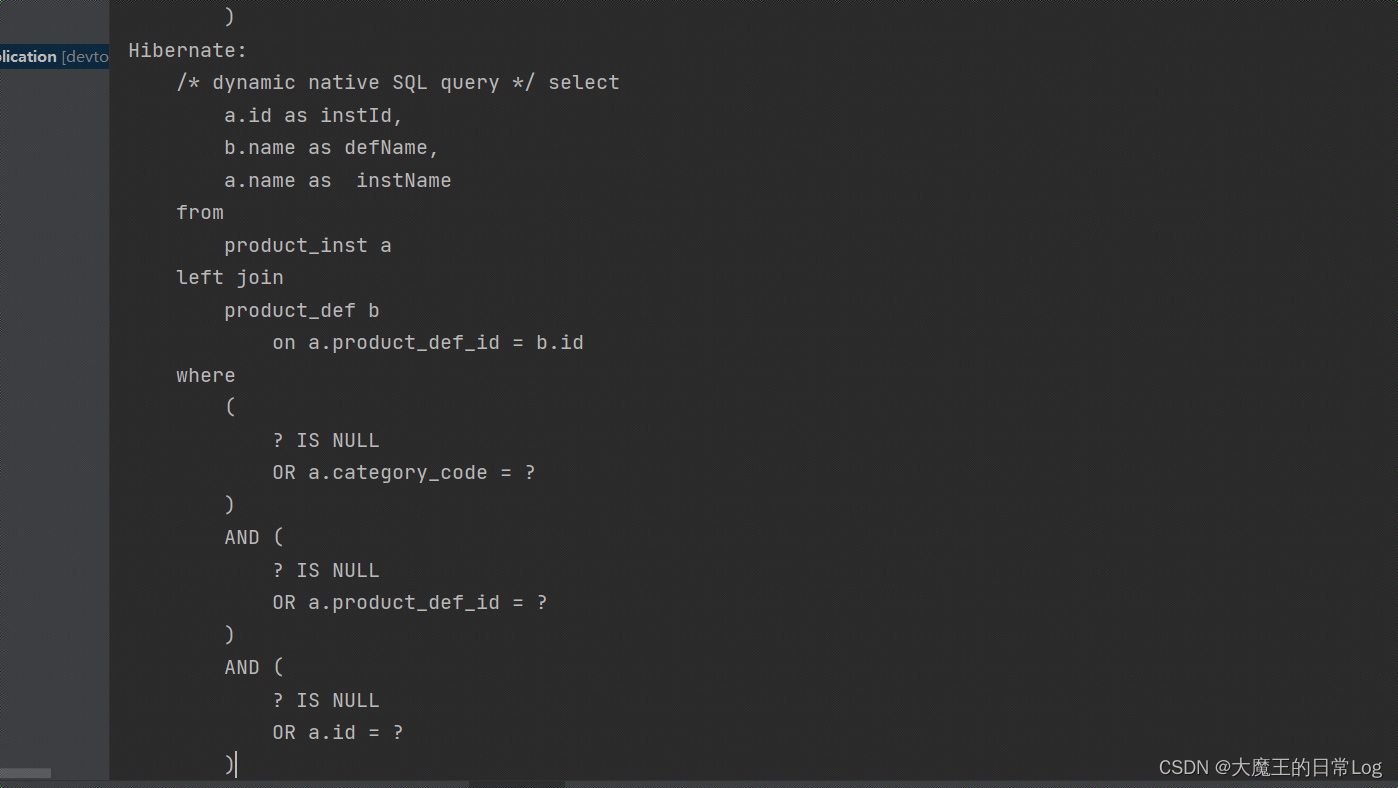添加图片注释,不超过 140 字(可选)
1.JupyterNotebook 第一种启动方式
-
点击 windows 电脑左下角开始 > 搜索 Anaconda > 点击 Anaconda Prompt

添加图片注释,不超过 140 字(可选)
-
在命令行窗口输入:jupyter notebook,按回车键

添加图片注释,不超过 140 字(可选)
-
会自动打开浏览器窗口

添加图片注释,不超过 140 字(可选)
-
退出 Jupyter Notebook,在命令行窗口按 Ctrl + C 键

添加图片注释,不超过 140 字(可选)
2.JupyterNotebook 第二种启动方式
-
点击 windows 电脑左下角开始 > 搜索 Anaconda > 点击 Jupyter Notebook

添加图片注释,不超过 140 字(可选)
-
运行 Jupyter Notebook

添加图片注释,不超过 140 字(可选)
-
会自动打开浏览器窗口

添加图片注释,不超过 140 字(可选)
-
退出 Jupyter Notebook,在命令行窗口按 Ctrl + C 键,自动关闭命令行窗口

添加图片注释,不超过 140 字(可选)
3.Jupyter Notebook 两种键盘输入模式
-
编辑模式:允许你往单元中键入代码或文本,这时的单元框线是绿色的

添加图片注释,不超过 140 字(可选)
-
命令模式:键盘输入运行程序命令,这时的单元框线为蓝色

添加图片注释,不超过 140 字(可选)
4.编辑模式(Enter 键启动)
-
Tab:代码补全或缩进
-
Shift + Tab:提示
-
Shift + Enter:运行本单元,选中下一个单元
-
Ctr + Enter:运行本单元
-
Alt + Enter:运行本单元,在下面插入一个单元
5.命令模式(按 Esc 开启)
-
Shift + Enter:运行本单元,选中下个单元
-
Ctr + Enter:运行本单元
-
Alt + Enter:运行本单元,在其下插入新单元
-
Y:单元转入代码状态
-
M:单元转入 markdown 状态
-
A:在上方插入新单元
-
B:在下面插入新单元
-
DD:删除选中的
6.其他常用快捷键
-
Ctrl + A:全选
-
Ctrl + Z:撤销
-
Ctrl + C:复制
-
Ctrl + V:粘贴
-
Ctrl + S:保存
-
Ctrl + X:剪切
-
Ctrl + / :注释或取消注释
7.IPython 的帮助文档
-
使用 help()
-
使用 ?
-
使用 ??
-
tab 自动补全
-
shift + tab 查看参数和函数说明